Quando uma equipe do Microsoft Teams é criada , você deve inserir um nome para ela. O nome não é e não precisa ser igual ao domínio no qual a equipe está configurada. Se você planeja hospedar várias equipes em um único domínio, é melhor usar um nome mais geral para o domínio.
Quando os membros da equipe são adicionados a uma equipe, os administradores precisam inserir um nome para eles ou o nome é automaticamente escolhido no e-mail / conta do usuário usado para adicionar um membro.
Os nomes, sejam eles de uma equipe ou de um usuário, não são permanentes. Eles podem ser alterados sempre que você quiser.
Alterar o nome no Microsoft Teams
Para alterar o nome de uma equipe do Microsoft Teams, você deve ter acesso de administrador. Para alterar um nome de usuário, ou seja, seu próprio nome que aparece no Microsoft Teams, tudo que você precisa é a senha da sua conta.
Alterar o nome no Microsoft Teams - Nome da equipe
Para alterar o nome de uma equipe do Microsoft Teams, você pode precisar entrar com uma conta que tenha direitos de administrador . Você pode alterar o nome no aplicativo de desktop ou pode alterá-lo no aplicativo da web Microsoft Teams.
- Abra o Microsoft Teams.
- Faça login com uma conta de administrador.
- Clique no botão de mais opções ao lado da equipe que deseja renomear.
- Clique em Editar equipe.
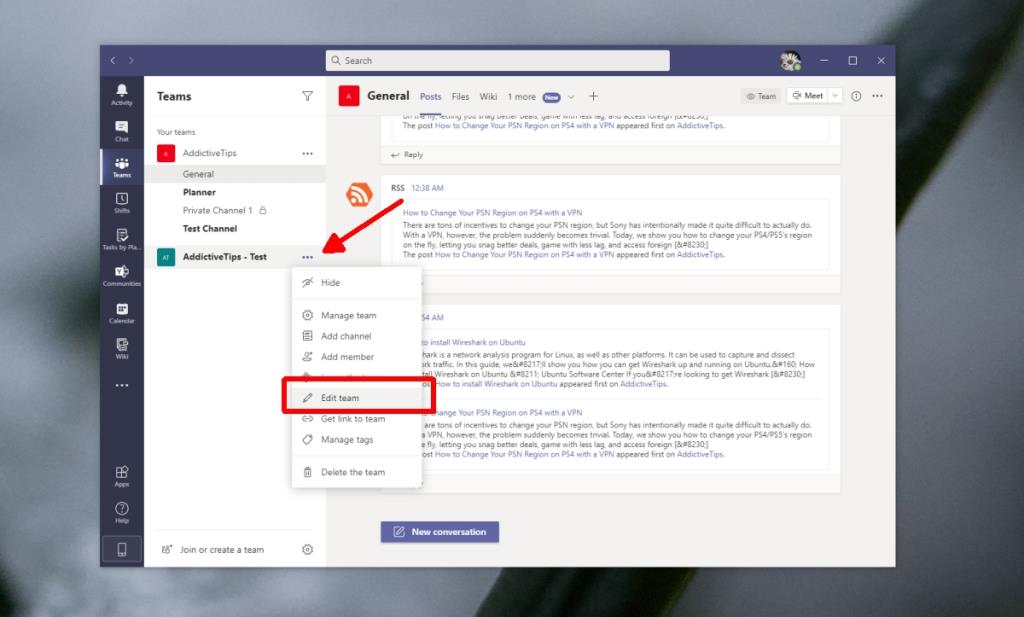
- No pop-up que aparece, altere o nome da equipe.
- Clique em Concluído.
- O nome da equipe será atualizado.

Observação: a mudança no nome de uma equipe não é anunciada automaticamente a todos os membros da equipe, portanto, é uma boa ideia avisá-los. Poste sobre isso no canal Geral.
Alterar nome no Microsoft Teams - Nome de usuário
Ao contrário de alterar sua imagem no Microsoft Teams , você precisará acessar a configuração de sua conta no navegador para alterar seu nome. Esta não é uma alteração que pode ser feita no aplicativo Microsoft Teams.
- Abra seu navegador e visite a página da Conta da Microsoft .
- Entre com a conta que você usa no Microsoft Teams.
- Clique em Suas informações na parte superior.
- Na página da conta, clique em Editar nome.
- Digite um novo nome e clique em Salvar.
- No Microsoft Teams, saia e entre novamente.
- O novo nome será sincronizado com o Microsoft Teams.
Nota: o nome que você definiu para uma conta da Microsoft sincroniza com todos os aplicativos que você usa com esta conta. Não se limita ao Microsoft Teams. A alteração será aplicada aos aplicativos do Microsoft 365 e ao Windows 10 se você usar a mesma conta em sua área de trabalho.

Conclusão
O nome de uma equipe do Microsoft Teams não define nenhum atributo da equipe, ou seja, seus canais, endereços de e-mail para um canal , links de convite, códigos de convite são todos criados independentemente do nome de uma equipe. Você pode alterá-lo sempre que precisar.


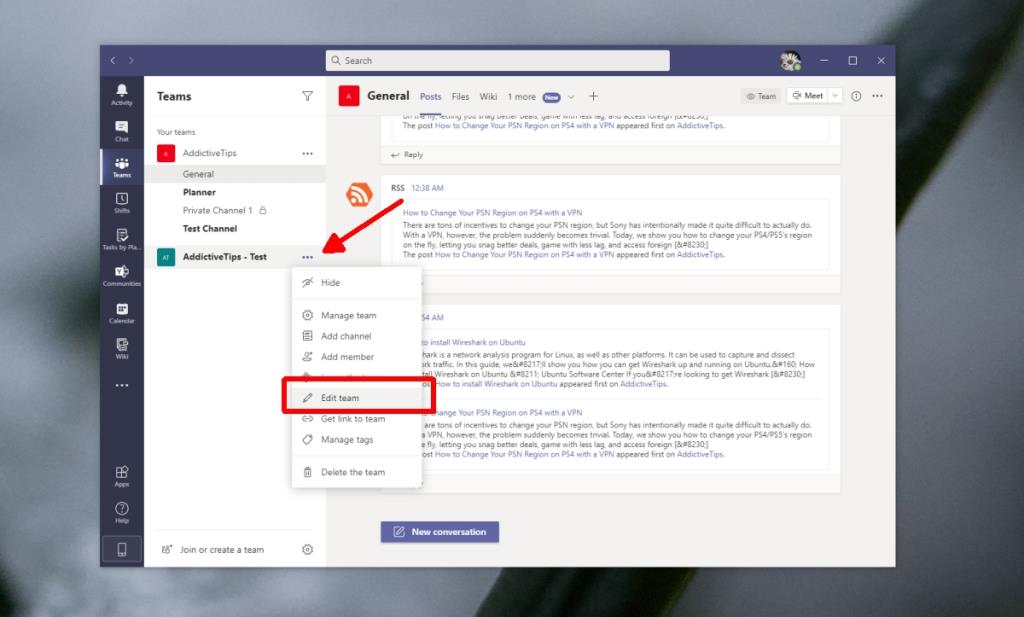





![O que é um canal no Microsoft Teams [Explicação completa] O que é um canal no Microsoft Teams [Explicação completa]](https://cloudo3.com/resources8/images21/image-6757-1220120647222.jpg)






















